Nesta página, mostramos como configurar um cluster para clusters do Anthos em bare metal para que os registros e métricas personalizados de aplicativos do usuário sejam enviados para o Cloud Logging, o Cloud Monitoring e o serviço gerenciado para o Prometheus.
Ativar o Managed Service para Prometheus
A configuração do Managed Service para Prometheus é especificada em um
objeto Stackdriver chamado stackdriver. Para mais informações, incluindo
práticas recomendadas e solução de problemas, consulte a
documentação do Managed Service para Prometheus.
Para configurar o objeto stackdriver para ativar o Google Cloud Managed
Service para Prometheus:
Abra o objeto Stackdriver para edição:
kubectl --kubeconfig=CLUSTER_KUBECONFIG \ --namespace kube-system edit stackdriver stackdriverSubstitua
CLUSTER_KUBECONFIGpelo caminho do seu arquivo kubeconfig do cluster.Em
spec, definaenableGMPForApplicationscomotrue:apiVersion: addons.gke.io/v1alpha1 kind: Stackdriver metadata: name: stackdriver namespace: kube-system spec: projectID: ... clusterName: ... clusterLocation: ... proxyConfigSecretName: ... enableGMPForApplications: true enableVPC: ... optimizedMetrics: trueSalve e feche o arquivo editado.
Os componentes do Prometheus gerenciados pelo Google são iniciados automaticamente no cluster no namespace
gmp-system.Verifique os componentes do Prometheus gerenciados pelo Google:
kubectl --kubeconfig=CLUSTER_KUBECONFIG --namespace gmp-system get podsA saída deste comando é semelhante a:
NAME READY STATUS RESTARTS AGE collector-abcde 2/2 Running 1 (5d18h ago) 5d18h collector-fghij 2/2 Running 1 (5d18h ago) 5d18h collector-klmno 2/2 Running 1 (5d18h ago) 5d18h gmp-operator-68d49656fc-abcde 1/1 Running 0 5d18h rule-evaluator-7c686485fc-fghij 2/2 Running 1 (5d18h ago) 5d18h
O serviço gerenciado para Prometheus é compatível com a avaliação e os alertas de regras. Para configurar a avaliação de regras, consulte Avaliação de regras.
Executar um aplicativo de exemplo
O serviço gerenciado fornece um manifesto para um aplicativo de exemplo, prom-example, que emite
métricas do Prometheus na porta metrics. O aplicativo usa três réplicas.
Para implantar o aplicativo:
Crie o namespace
gmp-testpara os recursos que você criar como parte do aplicativo de exemplo:kubectl --kubeconfig=CLUSTER_KUBECONFIG create ns gmp-testAplique o manifesto do aplicativo com o seguinte comando:
kubectl -n gmp-test apply \ -f https://raw.githubusercontent.com/GoogleCloudPlatform/prometheus-engine/v0.4.1/examples/example-app.yaml
Configurar um recurso do PodMonitoring
Nesta seção, você configurará um
recurso personalizado PodMonitoring
para capturar dados de métricas emitidos pelo aplicativo de exemplo e
enviá-los para o Managed Service para Prometheus. O recurso personalizado PodMonitoring usa a cópia de destino. Nesse caso, os agentes do coletor coletam o endpoint /metrics
para o qual o aplicativo de amostra emite dados.
Um recurso personalizado PodMonitoring raspa os destinos no namespace em que ele é
implantado. Para extrair objetivos em vários namespaces, implante o mesmo
recurso personalizado PodMonitoring em cada namespace. É possível verificar se o
recurso PodMonitoring está instalado no namespace pretendido executando o
seguinte comando:
kubectl --kubeconfig CLUSTER_KUBECONFIG get podmonitoring -A
Para a documentação de referência sobre todos os recursos personalizados do Managed Service para Prometheus, consulte a referência do prometheus-engine/doc/api.
O manifesto a seguir define um recurso PodMonitoring, prom-example, no
namespace gmp-test. O recurso encontra todos os pods no namespace que têm o rótulo
app com o valor prom-example. Os pods correspondentes são copiados em uma porta chamada metrics, a cada 30 segundos, no caminho HTTP /metrics.
apiVersion: monitoring.googleapis.com/v1
kind: PodMonitoring
metadata:
name: prom-example
spec:
selector:
matchLabels:
app: prom-example
endpoints:
- port: metrics
interval: 30s
Para aplicar esse recurso, execute o seguinte comando:
kubectl --kubeconfig CLUSTER_KUBECONFIG -n gmp-test apply \
-f https://raw.githubusercontent.com/GoogleCloudPlatform/prometheus-engine/v0.4.1/examples/pod-monitoring.yaml
O Managed Service para Prometheus agora está copiando os pods correspondentes.
Consultar dados de métricas
A maneira mais simples de verificar se os dados do Prometheus estão sendo exportados é usar consultas em PromQL no Metrics Explorer do console do Google Cloud.
Para executar uma consulta em PromQL, realize estas ações:
No Console do Google Cloud, acesse a página Monitoramento ou clique no botão a seguir:
No painel de navegação, selecione
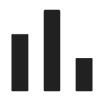 Metrics Explorer
.
Metrics Explorer
.Use a linguagem de consulta do Prometheus (PromQL) para especificar os dados que serão exibidos no gráfico:
Na barra de ferramentas do painel Selecionar uma métrica, clique em Editor de código.
Selecione PromQL no botão de alternância Linguagem. O botão de alternar linguagem fica na parte inferior do painel Editor de código.
Insira sua consulta no editor de consultas. Por exemplo, para gerar um gráfico sobre o número médio de segundos que as CPUs gastaram em cada modo na última hora, use a seguinte consulta:
avg(rate(kubernetes_io:anthos_container_cpu_usage_seconds_total {monitored_resource="k8s_node"}[1h]))
Para mais informações sobre como usar PromQL, consulte PromQL no Cloud Monitoring.
A captura de tela a seguir mostra um gráfico que exibe a métrica anthos_container_cpu_usage_seconds_total:
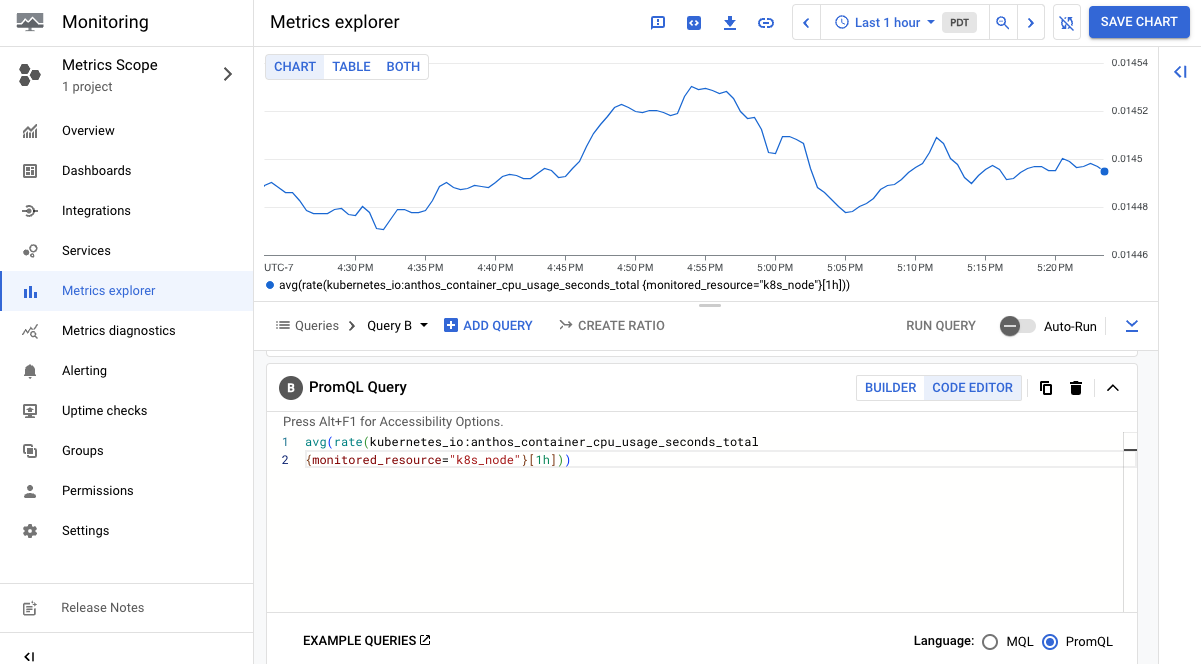
Se você coleta grandes volumes de dados, filtre as métricas exportadas para manter os custos baixos.
Ativar o Cloud Logging para aplicativos do usuário
A configuração do Cloud Logging e do Cloud Monitoring é mantida em um objeto do Stackdriver chamado stackdriver.
Abra o objeto Stackdriver para edição:
kubectl --kubeconfig=CLUSTER_KUBECONFIG \ --namespace kube-system edit stackdriver stackdriverSubstitua
CLUSTER_KUBECONFIGpelo caminho do arquivo kubeconfig do cluster de usuário.Na seção
spec, definaenableCloudLoggingForApplicationscomotrue:apiVersion: addons.gke.io/v1alpha1 kind: Stackdriver metadata: name: stackdriver namespace: kube-system spec: projectID: ... clusterName: ... clusterLocation: ... proxyConfigSecretName: ... enableCloudLoggingForApplications: true enableVPC: ... optimizedMetrics: trueSalve e feche o arquivo editado.
Executar um aplicativo de exemplo
Nesta seção, você criará um aplicativo que grava registros personalizados.
Salve os seguintes manifestos de implantação em um arquivo chamado
my-app.yaml.apiVersion: apps/v1 kind: Deployment metadata: name: "monitoring-example" namespace: "default" labels: app: "monitoring-example" spec: replicas: 1 selector: matchLabels: app: "monitoring-example" template: metadata: labels: app: "monitoring-example" spec: containers: - image: gcr.io/google-samples/prometheus-dummy-exporter:latest name: prometheus-example-exporter imagePullPolicy: Always command: - /bin/sh - -c - ./prometheus-dummy-exporter --metric-name=example_monitoring_up --metric-value=1 --port=9090 resources: requests: cpu: 100mCriar a implantação
kubectl --kubeconfig CLUSTER_KUBECONFIG apply -f my-app.yaml
Veja os registros do aplicativo.
Console
Acesse o Explorador de registros no console do Google Cloud:
Clique em Recurso. No menu TODOS OS TIPOS DE RECURSO, selecione Contêiner do Kubernetes.
Em CLUSTER_NAME, selecione o nome do seu cluster de usuário.
Em NAMESPACE_NAME, selecione default.
Clique em Adicionar e em Executar consulta.
Em Resultados da consulta, é possível ver as entradas de registro da implantação
monitoring-example. Exemplo:{ "textPayload": "2020/11/14 01:24:24 Starting to listen on :9090\n", "insertId": "1oa4vhg3qfxidt", "resource": { "type": "k8s_container", "labels": { "pod_name": "monitoring-example-7685d96496-xqfsf", "cluster_name": ..., "namespace_name": "default", "project_id": ..., "location": "us-west1", "container_name": "prometheus-example-exporter" } }, "timestamp": "2020-11-14T01:24:24.358600252Z", "labels": { "k8s-pod/pod-template-hash": "7685d96496", "k8s-pod/app": "monitoring-example" }, "logName": "projects/.../logs/stdout", "receiveTimestamp": "2020-11-14T01:24:39.562864735Z" }
CLI gcloud
Execute este comando:
gcloud logging read 'resource.labels.project_id="PROJECT_ID" AND \ resource.type="k8s_container" AND resource.labels.namespace_name="default"'Substitua
PROJECT_IDpelo ID do seu projeto.Na saída, é possível ver entradas de registro da implantação
monitoring-example. Exemplo:insertId: 1oa4vhg3qfxidt labels: k8s-pod/app: monitoring-example k8s- pod/pod-template-hash: 7685d96496 logName: projects/.../logs/stdout receiveTimestamp: '2020-11-14T01:24:39.562864735Z' resource: labels: cluster_name: ... container_name: prometheus-example-exporter location: us-west1 namespace_name: default pod_name: monitoring-example-7685d96496-xqfsf project_id: ... type: k8s_container textPayload: | 2020/11/14 01:24:24 Starting to listen on :9090 timestamp: '2020-11-14T01:24:24.358600252Z'
Ativar o Logging e o Monitoring para aplicativos do usuário (legado)
Para ativar o Logging e o Monitoring nos
aplicativos, use o campo
spec.clusterOperations.enableApplication
no arquivo de configuração do cluster.
Atualize o arquivo de configuração do cluster para definir
enableApplicationcomotrue:apiVersion: v1 kind: Namespace metadata: name: cluster-user-basic --- apiVersion: baremetal.cluster.gke.io/v1 kind: Cluster metadata: name: user-basic namespace: cluster-user-basic spec: type: user ... clusterOperations: projectID: project-fleet location: us-central1 enableApplication: true ...Use
bmctl updatepara aplicar suas alterações:bmctl update cluster -c CLUSTER_NAME --admin-kubeconfig=ADMIN_KUBECONFIGSubstitua:
CLUSTER_NAME: o nome do cluster a se fazer upgrade.ADMIN_KUBECONFIG: o caminho até o arquivo kubeconfig do cluster de administrador.
Anotar cargas de trabalho
Para ativar a coleta de métricas personalizadas de um aplicativo, adicione a
anotação prometheus.io/scrape: "true" ao manifesto de serviço ou pod
do aplicativo ou inclua a mesma anotação na seção spec.template em
"Implantação" ou "Manifesto do DaemonSet" para ser transmitida aos pods deles.
Executar um aplicativo de exemplo
Nesta seção, você criará um aplicativo que grava registros personalizados e expõe uma métrica personalizada.
Salve os seguintes manifestos de Serviço e Implantação em um arquivo chamado
my-app.yaml. Observe que o Serviço tem a anotaçãoprometheus.io/scrape: "true":kind: Service apiVersion: v1 metadata: name: "monitoring-example" namespace: "default" annotations: prometheus.io/scrape: "true" spec: selector: app: "monitoring-example" ports: - name: http port: 9090 --- apiVersion: apps/v1 kind: Deployment metadata: name: "monitoring-example" namespace: "default" labels: app: "monitoring-example" spec: replicas: 1 selector: matchLabels: app: "monitoring-example" template: metadata: labels: app: "monitoring-example" spec: containers: - image: gcr.io/google-samples/prometheus-dummy-exporter:latest name: prometheus-example-exporter imagePullPolicy: Always command: - /bin/sh - -c - ./prometheus-dummy-exporter --metric-name=example_monitoring_up --metric-value=1 --port=9090 resources: requests: cpu: 100mCrie a implantação e o serviço:
kubectl --kubeconfig CLUSTER_KUBECONFIG apply -f my-app.yaml
Veja os registros do aplicativo.
Console
Acesse o Explorador de registros no console do Google Cloud:
Clique em Recurso. Em TODOS OS TIPOS DE RECURSO, selecione Contêiner do Kubernetes.
Em CLUSTER_NAME, selecione o nome do seu cluster de usuário.
Em NAMESPACE_NAME, selecione default.
Clique em Adicionar e em Executar consulta.
Em Resultados da consulta, é possível ver as entradas de registro da implantação
monitoring-example. Exemplo:{ "textPayload": "2020/11/14 01:24:24 Starting to listen on :9090\n", "insertId": "1oa4vhg3qfxidt", "resource": { "type": "k8s_container", "labels": { "pod_name": "monitoring-example-7685d96496-xqfsf", "cluster_name": ..., "namespace_name": "default", "project_id": ..., "location": "us-west1", "container_name": "prometheus-example-exporter" } }, "timestamp": "2020-11-14T01:24:24.358600252Z", "labels": { "k8s-pod/pod-template-hash": "7685d96496", "k8s-pod/app": "monitoring-example" }, "logName": "projects/.../logs/stdout", "receiveTimestamp": "2020-11-14T01:24:39.562864735Z" }
CLI gcloud
Execute este comando:
gcloud logging read 'resource.labels.project_id="PROJECT_ID" AND \ resource.type="k8s_container" AND resource.labels.namespace_name="default"'Substitua
PROJECT_IDpelo ID do seu projeto.Na saída, é possível ver entradas de registro da implantação
monitoring-example. Exemplo:insertId: 1oa4vhg3qfxidt labels: k8s-pod/app: monitoring-example k8s- pod/pod-template-hash: 7685d96496 logName: projects/.../logs/stdout receiveTimestamp: '2020-11-14T01:24:39.562864735Z' resource: labels: cluster_name: ... container_name: prometheus-example-exporter location: us-west1 namespace_name: default pod_name: monitoring-example-7685d96496-xqfsf project_id: ... type: k8s_container textPayload: | 2020/11/14 01:24:24 Starting to listen on :9090 timestamp: '2020-11-14T01:24:24.358600252Z'
Ver métricas do aplicativo no console do Google Cloud
O aplicativo de exemplo expõe uma métrica personalizada chamada example_monitoring_up.
É possível ver os valores dessa métrica no console do Cloud.
Acesse o Metrics Explorer no Console do Google Cloud:
Em Tipo de recurso, selecione
Kubernetes PodouKubernetes Container.Em Métrica, selecione
external.googleapis.com/prometheus/example_monitoring_up.No gráfico, você pode ver que
example_monitoring_uptem um valor repetido de 1.
